Cómo recuperar los estados de WhatsApp que desaparecieron
Los estados de WhatsApp expiran cada 24 horas, pero hay una manera de recuperarlos y aquí te la compartimos
Uno de los tantos formatos de contenido que podemos disfrutar en WhatsApp son las actualizaciones de estado. Estas se basan principalmente en la creatividad y caducidad, así como las herramientas con las que podemos editarlos (stickers, emojis, tipografía o lápiz para dibujar).
Seguramente ya sabrás que los estados tienen una duración determinada y después desaparecen de manera automática. Transcurrido ese tiempo, tus contactos ya no podrán verlos y quizá tú los des por perdidos.
Pero te preocupes porque hay una manera de recuperarlos e incluso guardarlos en la galería del celular. Sigue leyendo para poner en práctica este truco que hoy te compartimos en Tech Bit.
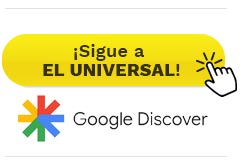
Leer también Cómo conseguir la ubicación en tiempo real de tus contactos en WhatsApp
¿Dónde se guardan los archivos de los estados de WhatsApp?
Una de las ventajas de WhatsApp, frente a otras aplicaciones, es que nos da la posibilidad de archivar todo el contenido multimedia que enviamos o recibimos mediante mensajes y aquel que compartimos en las actualizaciones de estado.
Desde nuestra cuenta se puede configurar quién ve o no los estados, tanto en la aplicación móvil como en la versión web. Y por lo general, son visibles para aquellas personas que tenemos agregadas a la red de contactos.
Ahora bien, todas las fotos y videos que publiques en la sección Estados se encuentran disponibles por 24 horas. Posteriormente se mueven a la carpeta “Almacenamiento y datos” de WhatsApp y puedes recuperarlos cuando quieras con estos pasos:
En Android:
- Ingresa a Archivos o “Almacenamiento interno”.
- Ubica la carpeta WhatsApp.
- Entra a la carpeta “Media”.
- Habilita la función “Mostrar carpetas ocultas”.
- Selecciona la carpeta “Status”, donde se mostrará una lista con todos los estados que has publicado. Guarda el que quieras.
En iOS:
- Ve a "Configuración".
- Ingresa a “Administración de almacenamiento”.
- Desplázate hasta abajo y observarás un apartado con los estados publicados.
- Selecciona uno y pulsa “Guardar” para almacenarlo en tu galería de fotos.
Vale la pena aclarar que, para el caso de iOS, si borras los archivos (fotos, videos, GIFs animados, enlaces y documentos) que envías o recibes para ahorrar espacio, los estados también serán eliminados y ya no podrán recuperarse.
Leer también Cómo obtener el internet de la CFE gratis por un año
Recibe todos los viernes Hello Weekend, nuestro newsletter con lo último en gastronomía, viajes, tecnología, autos, moda y belleza. Suscríbete aquí: https://www.eluniversal.com.mx/newsletters